
А вы знали, что время в панели задач Windows может отображать секунды, а не только часы и минуты?
Вероятно, вы знаете, что можно щелкнуть на время в правом нижем углу панели задач, в результате чего будет открыт календарь, а также полное время: час, минута и секунда. Если вы часто используете секунды для подсчета короткого промежутка времени, и уже надоело нажимать на календарь, тогда мы расскажем, как вы можете отобразить время с секундами в панели задач Windows 10.
Обратите внимание: этот метод работает только в Windows 10.
Как добавить секунды на время в панели задач Windows 10
Начинаем с запуска редактора реестра. Для этого откройте меню «Пуск» и введите regedit в меню поиска. Дальше нажмите правой кнопкой мыши на соответствующее приложение, и выберите «Запуск от имени администратора». Откроется новое окно, которое называется «Редактор реестра».
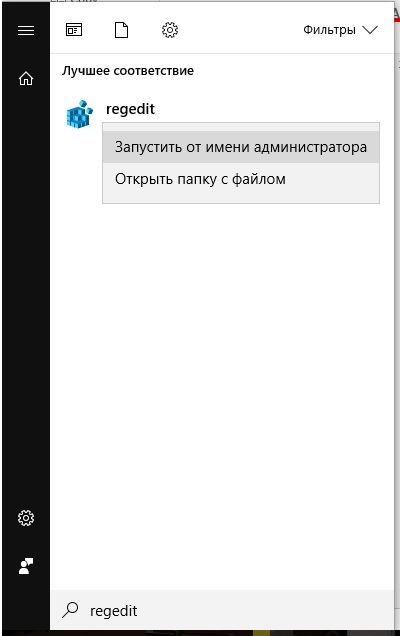
Дальше следует внимательно выполнять действия, потому что редактор реестра может нарушить работу компьютера.
Используйте меню слева, чтобы перейти в следующий раздел:
- HKEY_CURRENT_USER\Software\Microsoft\Windows\CurrentVersion\Explorer\Advanced
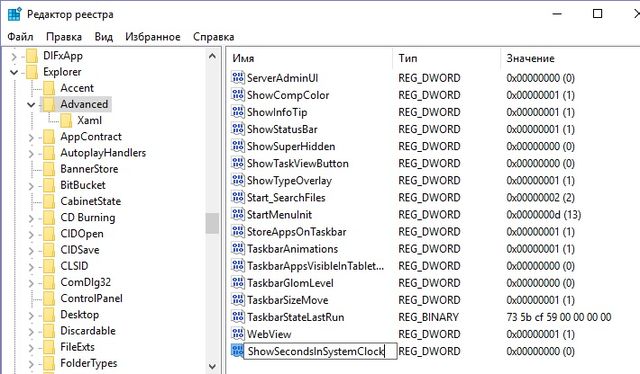
Щелкните правой кнопкой мыши папку «Advanced» в левой боковой панели. Выберите «Создать» -> «DWORD» (32-бита)». Введите следующее название:
- ShowSecondsInSystemClock
Затем дважды щелкните на новое значение в правой панели. В поле «Значение» введите 1. Нажмите «ОК», чтобы сохранить изменения. Теперь вы можете закрыть редактор реестра.
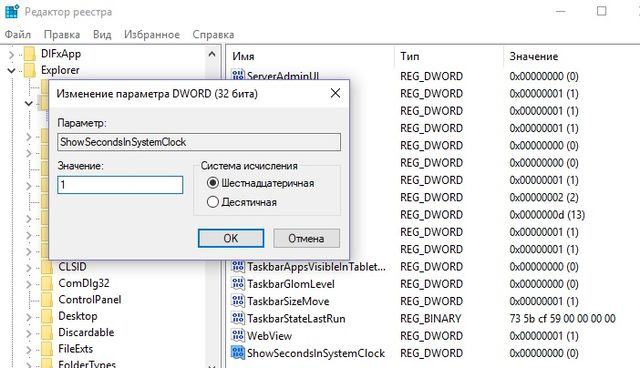
Чтобы изменения вступили в силу, вам необходимо выйти из системы и заново войти в свою учетную запись. Иными словами, просто перезагрузите компьютер.
После перезагрузки вы увидите секунды в часах на панели задач Windows 10.
Если вы решите убрать секунды с часов на панели задач Windows 10, тогда снова перейдите в редактор реестра и папку «Advanced», после чего удалите созданный раннее файл, или установите значение 0.
Готово! А зачем вам нужно знать точное время, вплоть до секунд? Возможно, вы знаете другой способы добавить секунды в часах на панели задач Windows 10? Напишите в комментариях ниже. Нам интересно будет почитать ваше мнение.


Спасибо)
супер, помогло, спасибо